
文章插图
cf穿越火线如何更改击杀后效果图,如何替换图标11、首先,点击面板后先进入到CF助手面板界面 。

文章插图
2、CF助手面板左侧有一个“炫彩皮肤”,点开炫彩皮肤界面 。

文章插图
3、找到喜欢的击杀图标,点击图标下方的蓝色箭头标记就可以替换了了 。

文章插图
cf穿越火线如何更改击杀后效果图,如何替换图标2cf穿越火线更改击杀后效果图,替换图标的方法:
1、打开腾讯游戏平台,输入账号密码进行登录,登录成功,点击【打开游戏助手】选项;

文章插图
2、进入cf助手首页,在左方可以看到【图标替换】选项,点击打开进入效果图界面,找到我们喜欢的效果图,点击下载;

文章插图
【cf穿越火线如何更改击杀后效果图,如何替换图标】3、下载完成,点击图标右下角【替换】选项;

文章插图
4、系统开始替换等待替换成功即可,此时不要打开游戏;

文章插图
5、还可以通过CF游戏圈来进行替换,打开游戏此时在右下角任务栏会弹出游戏圈选项,点击打开;
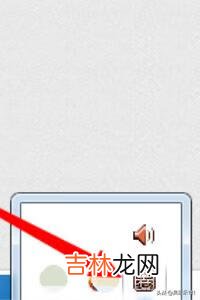
文章插图
6、进入游戏圈首页,点击菜单栏处【图标替换】选项;

文章插图
7、此时在右方图标栏,点击下载喜欢的图标,进行应用即可 。
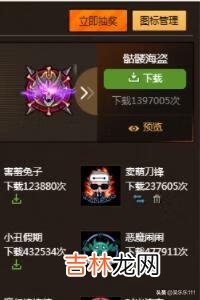
文章插图
经验总结扩展阅读
- 魔兽世界如何给魔兽账号充值(魔兽有几种充值方式)
- 身份证丢在高铁上如何找回
- 姬秋丽属于什么季节生长 如何正确养殖
- 马努吉诺比利宣布退役如何评价他的职业生涯?
- 如何评价知中系列MOOK?
- 如何评价哔哩哔哩误封账号但拒不解封的行为?
- 如何评价火箭本赛季圣诞大战赢下马刺?
- 如何评价纪录片翻山涉水上学路?
- 龙之谷黑暗死神作为外转职业性能如何(龙之谷黑暗死神)
- 穿越火线征服者怎么刷永久的(穿越火线征服者试炼怎么得永久)

















